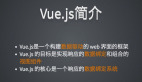HarmonyOS Connect設備開發之擁抱JS通信接口

一、 NAN消息接口簡介
回到??設備控制原子化服務指導???,可知,針對向設備發送消息(NAN通道建立完成)目前提供了JAVA、JS接口。模板使用的是JAVA接口,開發者可在NetworkDeviceDataHandler中調用本模板。如下:
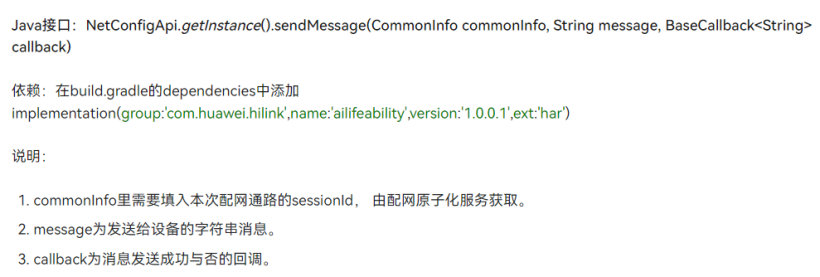
private void sendMessage(String message, HashMap<String, Object> tmpMap) {
CommonInfo commonInfo = new CommonInfo();
commonInfo.setSessionId(sessionId);
HiLog.error(LABEL_LOG, "sessionId " + sessionId);
NetConfigApi.getInstance().sendMessage(commonInfo, message, (code, controlMessage, str) -> {
if (code == 0) {
HiLog.info(LABEL_LOG, "Message sent successfully" + message);
dataMap.putAll(tmpMap);
mainHandler.postTask(() -> onDeviceDataChange(dataMap));
} else {
HiLog.error(LABEL_LOG, "Failed to send the message. Code =" +
code + " control message = " + controlMessage);
}
});
}
JAVA實現的功能需要于js頁面之間互傳數據,定義一系列規則,這比較繁瑣,如果添加一條指令傳輸,就得添加一個約定規則。JS就比較靈活,提供的JS接口如下:
JS接口:NetConfig.sendMessage(commonInfo, message, callbackFunc)
依賴:需要import模板工程里的fa-netconfig.js進行調用。
說明:
commonInfo里需要填入本次配網通路的sessionId, 由配網原子化服務獲取。
message為發送給設備的字符串消息。
callbackFunc為消息發送成功與否的回調。

示例:
let commonInfo = {
sessionId: getApp(this).ConfigParams.deviceInfo.sessionId
}
getApp(this).NetConfig.sendMessage(commonInfo, "111111", (result) => {
// sendMessage 回調
})
二、 sendMessage()函數實現
我們在jscontrol.js文件中,添加sendMessage()函數,參考上述說明和示例,編寫如下:
//需引入 import {getApp} from '../../common.js';
sendMessage()
{
var message = this.app_msg;
let commonInfo = {
sessionId: getApp(this).ConfigParams.deviceInfo.sessionId
};
getApp(this).NetConfig.sendMessage(commonInfo, message,(result)=>{
if(result.code ==0)
{
prompt.showToast({
message:'發送成功'
})
}
else{
prompt.showToast({
message:'發送失敗'
})
}
});
},
三、綁定消息按鈕
上一個帖子【自定義ui】中,我們自定義了一個switch。
<div id="wrapper">
<div id="div1">
<div id="div2">
<image id="image1" src="common/img/FAN.png"></image>
</div>
<text id="text1">{{title}}</text>
<switch id="sw_power" showtext="true" checked="false" @change="Smart_fanCtr"></switch>
</div>
</div>
用于控制風扇開關,這意味著點擊按鈕就需要發送消息,接下來我們綁定數據按鈕:
在jscontrol.js中,編寫按鈕綁定的函數 Smart_fanCtr(e) ,如下:
export default {
data: {
title: "Smart Fan",
app_msg:'turn off fan',
},
//根據開關狀態確定發送消息
Smart_fanCtr(e) {
if(e.checked)
{
this.app_msg='turn on fan';
prompt.showToast({
message:"打開風扇"
})
}else
{
this.app_msg='turn off fan';
prompt.showToast({
message:"關閉風扇"
})
}
this.sendMessage(); //發送消息
},
}
到此,我們綁定了按鈕和消息下發函數,當發送成功后,會彈出提示“發送成功”,反之“發送失敗”。打開風扇會發送消息“turn on fan”,關閉風扇會發送“turn off fan”,設備側將匹配該消息控制GPIO輸出狀態。
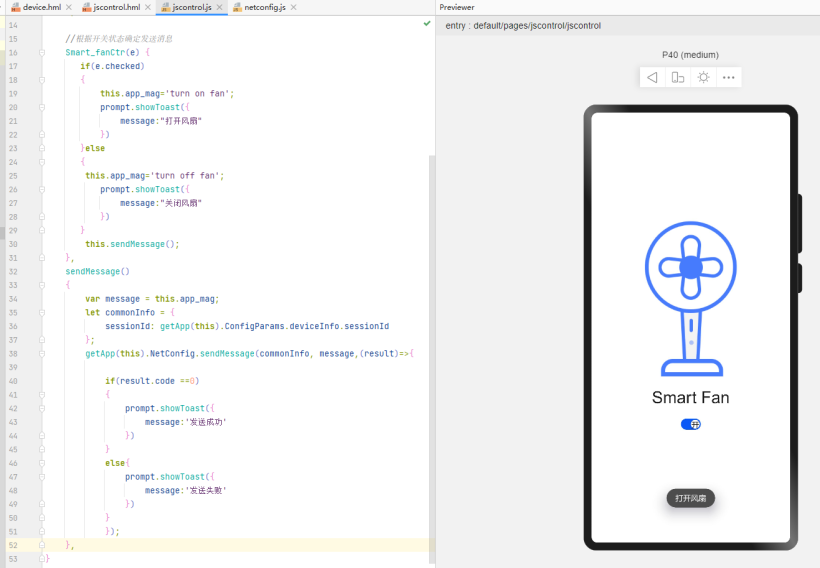
小結
北向開發已經完成。簡單總結就是配網、控制ui、發送消息。接下來將重心轉移到南向設備開發。
北向完整工程見附件一??【Smart_fan.zip】??。